 nl.hideout-lastation.com
nl.hideout-lastation.com
De snelste manier om foto's / schermafbeeldingen over te zetten van iOS naar Mac
Er zijn veel manieren om foto's of screenshots die op je iOS-apparaten zijn gemaakt over te zetten naar je Mac . U kunt ze bijvoorbeeld e-mailen naar uw inbox, synchroniseren via Dropbox, uw iPhone via een kabel op uw Mac aansluiten en de Image Capture-app gebruiken of de vertrouwde Apple-weg gebruiken - verzend deze via AirDrop. Ik vind echter nog steeds dat al deze methoden niet gemakkelijk genoeg zijn.
Als je net als ik bent, die screenshots of foto's op de iPhone direct op de Mac wil hebben zonder iets anders te hoeven doen, heb je geluk. Ik heb een manier gevonden om dit te doen en het heeft gewoon een eenvoudige installatie nodig.
Wat je nodig hebt:
Controleer eerst of zowel uw iOS als Mac aan de volgende vereisten voldoen:
- Zowel iOS als Mac zijn verbonden met een iCloud-account met dezelfde Apple ID.
- Fotostream is ingeschakeld voor zowel iOS als macOS.
- Zowel het iOS-apparaat als de Mac zijn verbonden met wifi .
Met iCloud ingeschakeld op uw iOS-apparaat, wordt elke foto op uw mobiele apparaat geüpload naar iCloud en beschikbaar gemaakt op alle andere aangesloten apparaten.
Setup voor eenvoudigere toegang
Op de Mac is deze map met foto's ergens in de map Bibliotheek verborgen. We gaan het vinden en het gemakkelijker toegankelijk maken.
Stap 1:
Klik met de rechtermuisknop op Finder in het dock, selecteer " Ga naar map " of gebruik de sneltoets Command + Shift + G.
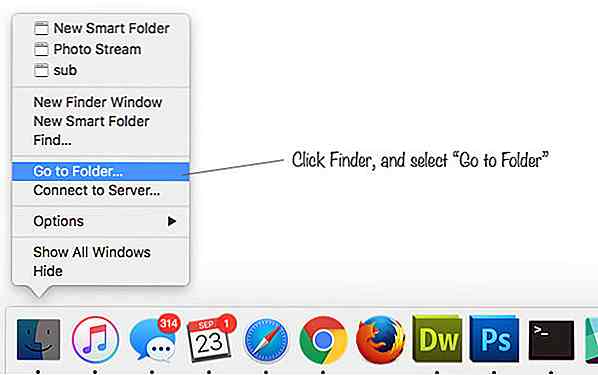 Stap 2:
Stap 2: Voer ~/Library/Application Support/iLifeAssetManagement/assets/sub en klik op Go .
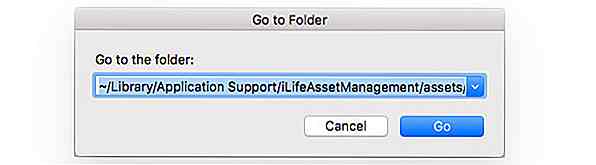 Dit brengt je naar een mapnaam " Sub " en hier is hoe het eruit zou moeten zien.
Dit brengt je naar een mapnaam " Sub " en hier is hoe het eruit zou moeten zien.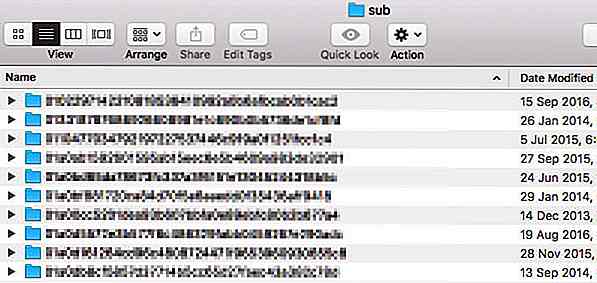 Stap 3:
Stap 3: Nu, met de "Sub" -map geopend en actief, maak een nieuwe slimme map: Bestand> Nieuwe slimme map .
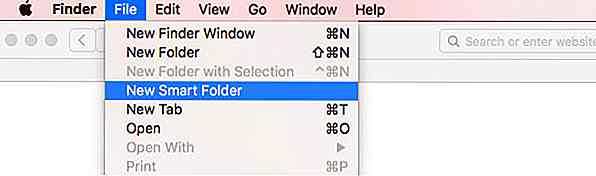 Stap 4:
Stap 4: Selecteer het tabblad " sub ", klik op de knop " + " aan de rechterkant en selecteer Afbeelding in de vervolgkeuzelijst Alle .
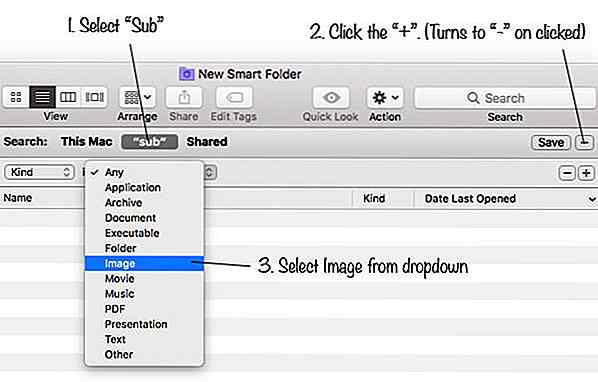 Stap 5:
Stap 5: Klik op ' Opslaan '. Noem het " Fotostream " of iets anders dat je maar wilt. Bepaal de locatie voor deze map.
Vink " Toevoegen aan zijbalk " aan als u wilt dat de map verschijnt in de zijbalk van Finder.
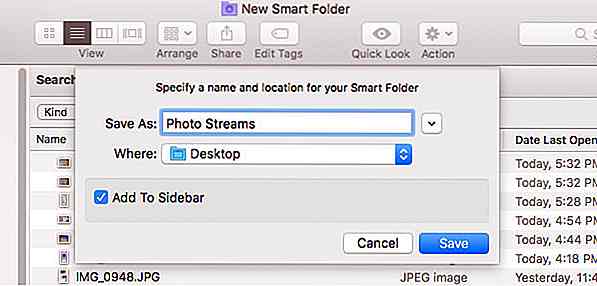 Dat is het!
Dat is het! Vanaf hier kunnen alle foto's die u met uw iPhone of iPad maakt automatisch worden gesynchroniseerd naar uw Mac en worden gevonden in deze map.

Hoe internet werkt Herstel geloof in de mensheid - deel III
Het was niet zo lang geleden dat we enkele verhalen belichtten over hoe mensen andere levens raken door het gebruik van internet en sociale media . Sindsdien is er veel meer deprimerend nieuws opgedoken, of het nu om oorlog in andere delen van de wereld gaat of om de dood van een geliefde beroemdheid

20+ Creatieve muurafzetstickers en -afdekkingen voor uw inspiratie
Heb je ooit naar een stopcontact gekeken en gemerkt dat het er een beetje uitziet als een grappig klein gezicht dat je iets probeert te vertellen? Eigenlijk ben je niet zo ver weg, omdat veel mensen al manieren hebben gevonden om hun outlets te versieren met coole stickers en covers.Al met al leuke, creatieve muurstickers en covers zijn een stijlvolle en geweldige manier om een saai stopcontact op te fleuren. Ze

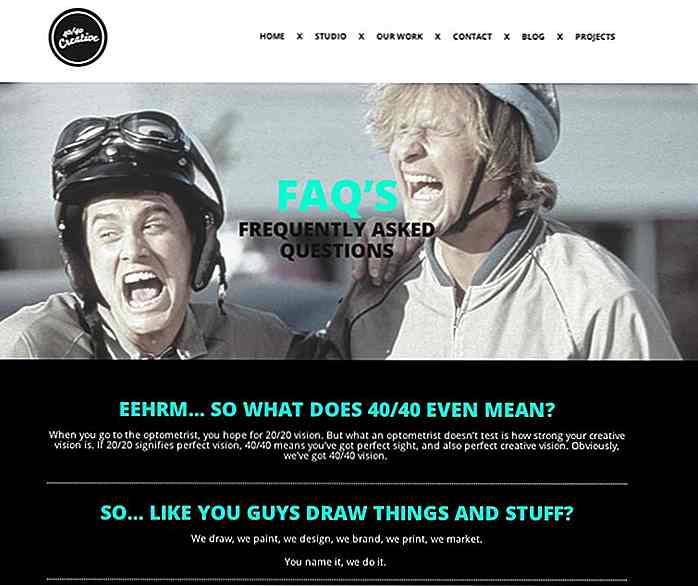
![Inhoud beheren die u ziet in de WordPress Preview-modus [WordPress-tip]](http://hideout-lastation.com/img/tech-design-tips/803/managing-content-you-see-wordpress-preview-mode.jpg)
